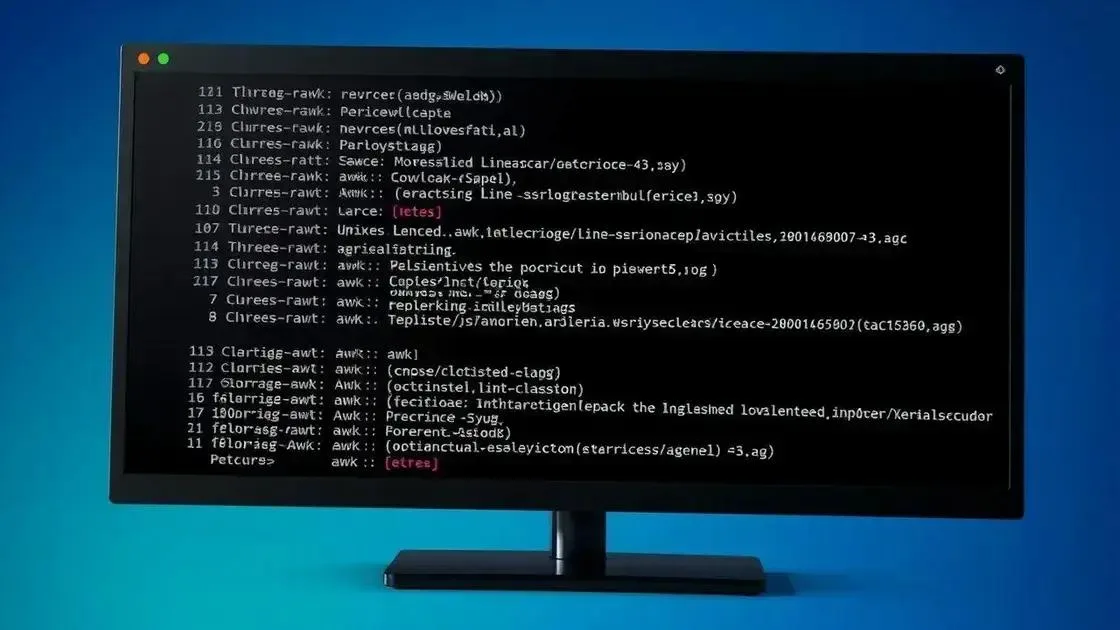O comando Linux brctl é uma ferramenta utilizada para gerenciar pontes de rede, permitindo a criação, configuração e monitoramento de interfaces de rede, essencial para conectar e integrar diferentes segmentos de rede de forma eficiente.
Você já ouviu falar sobre o comando brctl no Linux? Se a resposta é não, está na hora de conhecer uma ferramenta poderosa para gerenciar suas redes. Aprenda como utilizar esse comando e como ele pode facilitar sua vida como administrador de sistemas.
O que é o comando brctl?
O comando brctl, que significa “bridge control”, é uma ferramenta poderosa utilizada no Linux para gerenciar pontes de rede. Uma ponte é um dispositivo que conecta duas ou mais interfaces de rede, permitindo que elas se comuniquem como se fossem uma única rede.
Com o brctl, é possível criar, deletar e gerenciar pontes, além de adicionar ou remover interfaces de rede a elas. Essa funcionalidade é especialmente útil em ambientes onde a virtualização e o gerenciamento de várias interfaces de rede são comuns.
Como funciona o brctl?
Quando você cria uma ponte com o brctl, ela atua como um switch, encaminhando pacotes de uma interface para outra. Isso permite que diferentes redes se conectem e compartilhem informações de maneira eficiente.
Comandos principais do brctl
Os comandos mais comuns incluem:
- brctl addbr nome_da_ponte: cria uma nova ponte com o nome especificado.
- brctl delbr nome_da_ponte: exclui a ponte especificada.
- brctl addif nome_da_ponte nome_da_interface: adiciona uma interface de rede à ponte.
- brctl delif nome_da_ponte nome_da_interface: remove uma interface da ponte.
Esses comandos permitem um gerenciamento fácil e flexível das configurações de rede. O brctl é especialmente útil para administradores de sistemas que precisam configurar redes complexas.
Como instalar e configurar o brctl no Linux
Instalar e configurar o brctl no Linux é um processo simples. Primeiramente, você deve ter acesso ao terminal do seu sistema.
Para instalar o brctl, é necessário que você tenha os pacotes do bridge-utils instalados. Em distribuições baseadas em Debian, como o Ubuntu, você pode usar o seguinte comando:
sudo apt-get install bridge-utilsEm distribuições baseadas em Red Hat, como o CentOS, você pode usar:
sudo yum install bridge-utilsUma vez que a instalação esteja completa, você pode verificar se o brctl está disponível digitando:
brctl versionIsso exibirá a versão atual e confirmará que o comando está pronto para uso.
Configurando o brctl
Após a instalação, você pode começar a configurar suas pontes. A primeira coisa a fazer é criar uma nova ponte. Utilize o comando:
sudo brctl addbr nome_da_ponteSubstitua nome_da_ponte pelo nome desejado para a sua ponte. Depois, é importante adicionar as interfaces de rede que você deseja conectar a esta ponte.
sudo brctl addif nome_da_ponte nome_da_interfaceSe precisar remover uma interface, o comando é:
sudo brctl delif nome_da_ponte nome_da_interfacePor fim, para ativar a ponte criada, você deve usar o comando:
sudo ip link set dev nome_da_ponte upCom esses passos, você terá instalado e configurado corretamente o brctl no seu sistema Linux.
Principais funcionalidades do brctl
O brctl possui diversas funcionalidades que facilitam o gerenciamento de pontes de rede no Linux. Conhecer essas funcionalidades pode ajudar a otimizar a configuração de suas redes.
Uma das principais funções do brctl é a criação de pontes. Ao usar o comando brctl addbr nome_da_ponte, você pode estabelecer uma nova ponte para conectar diferentes interfaces de rede. Este comando é fundamental para integrar redes que operam em diferentes segmentos.
Adicionando e removendo interfaces
Outra funcionalidade importante é a capacidade de adicionar ou remover interfaces de uma ponte. Com os comandos brctl addif nome_da_ponte nome_da_interface e brctl delif nome_da_ponte nome_da_interface, você pode facilmente gerenciar quais interfaces estão conectadas à sua ponte, permitindo flexibilidade na configuração de redes.
Visualizando informações das pontes
O comando brctl show permite visualizar detalhadamente as pontes existentes e as interfaces que estão conectadas a elas. Esse comando é útil para verificar rapidamente como suas redes estão configuradas.
Ativando e desativando pontes
Para ativar ou desativar uma ponte, você pode usar comandos do tipo ip link set dev nome_da_ponte up e ip link set dev nome_da_ponte down, respectivamente. Este comando é essencial para controlar o tráfego de rede através da ponte.
Essas funcionalidades fazem do brctl uma ferramenta valiosa para administradores de sistemas que buscam gerenciar suas configurações de rede de forma eficiente e prática.
Dicas para solucionar problemas com o brctl
Resolver problemas com o brctl pode ser desafiador, mas com algumas dicas úteis, você pode tornar esse processo mais eficiente. Abaixo estão algumas sugestões para ajudar na solução de problemas comuns.
Primeiramente, verifique se o brctl está instalado corretamente. Utilize o comando brctl version para confirmar que a ferramenta está disponível. Se houver erros, considere reinstalar o bridge-utils.
Verifique a configuração da ponte
A configuração incorreta da ponte é uma causa comum de problemas. Use o comando brctl show para listar suas pontes e interfaces. Confirme se as interfaces desejadas estão associadas à ponte correta.
Checando o status das interfaces
Se a ponte não estiver funcionando, é importante verificar o status das interfaces de rede. Você pode usar o comando ip link show para verificar se as interfaces estão ativas. Se uma interface estiver listada como DOWN, utilize ip link set dev nome_da_interface up para ativá-la.
Logs do sistema
Verificar os logs do sistema pode ser uma etapa crucial na identificação de problemas. Utilize o comando dmesg para examinar mensagens relacionadas a dispositivos de rede que podem indicar falhas ou conflitos na configuração.
Conflitos de IP
Conflitos de endereços IP também podem causar problemas. Verifique se dispositivos conectados à ponte não estão utilizando endereços IP duplicados. Para isso, utilize ferramentas como ping e arp para identificar conflitos na rede.
Com essas dicas, você poderá solucionar problemas comuns com o brctl de forma mais eficaz, garantindo que sua configuração de rede funcione sem problemas.
Exemplos práticos de uso do brctl
O uso do brctl permite diversas aplicações práticas para gerenciar pontes de rede no Linux. Abaixo estão alguns exemplos que demonstram como utilizar essa ferramenta de forma eficaz.
Um exemplo comum é a criação de uma ponte para permitir a comunicação entre máquinas virtuais. Ao usar ferramentas como o QEMU ou o KVM, você pode configurar uma ponte que conecta a interface da máquina virtual à rede física.
Exemplo: Criando uma ponte para máquinas virtuais
Primeiro, crie a ponte:
sudo brctl addbr br0Depois, adicione a interface de rede física à ponte:
sudo brctl addif br0 eth0Em seguida, ative a ponte:
sudo ip link set br0 upAgora, você pode configurar sua máquina virtual para usar a br0 como sua interface de rede, permitindo que se comunique com outras máquinas na rede.
Exemplo: Conectando redes diferentes
Outra aplicação prática do brctl é conectar redes diferentes. Suponha que você tenha duas redes locais, 192.168.1.0/24 e 192.168.2.0/24. Você pode criar uma ponte que conecta duas interfaces de rede:
sudo brctl addbr br1Adicione ambas as interfaces à nova ponte:
sudo brctl addif br1 eth1
sudo brctl addif br1 eth2Ative a ponte:
sudo ip link set br1 upDessa forma, as duas redes conseguem se comunicar, utilizando a ponte como meio de conexão.
Exemplo: Criando redundância de rede
Para garantir alta disponibilidade, o brctl também pode ser utilizado para criar uma solução de redundância de rede. Você pode configurar múltiplas interfaces que se conectam a uma ponte, permitindo que o tráfego seja direcionado automaticamente para outra interface caso uma falhe.
Esses exemplos práticos mostram a versatilidade do brctl no gerenciamento de redes, desde a configuração de ambientes virtuais até soluções para conectar diferentes redes.
Considerações finais sobre o uso do brctl
O brctl é uma ferramenta essencial para gerenciar redes no Linux. Com suas funcionalidades, é possível criar pontes, conectar interfaces e garantir que diferentes redes se comuniquem de forma eficiente.
Aprender a utilizar o brctl pode trazer muitos benefícios, como a otimização de ambientes virtuais e a implementação de soluções de redundância. Seguindo as dicas e exemplos práticos discutidos, você estará mais preparado para resolver problemas e configurar redes complexas.
A ferramenta é versátil e poderosa, permitindo que você gerencie sua infraestrutura de rede com mais facilidade.
FAQ – Perguntas frequentes sobre o uso do brctl no Linux
O que é o comando brctl?
O brctl é uma ferramenta no Linux usada para gerenciar pontes de rede, permitindo que diferentes interfaces de rede se conectem e se comuniquem.
Como posso instalar o brctl no meu sistema Linux?
Para instalar o brctl, você pode usar o comando sudo apt-get install bridge-utils em distribuições Debian ou sudo yum install bridge-utils em distribuições Red Hat.
Quais são as principais funções do brctl?
As principais funções do brctl incluem criar e remover pontes, adicionar ou remover interfaces e visualizar o status das pontes.
Como posso solucionar problemas com o brctl?
Para solucionar problemas, verifique a instalação do brctl, a configuração da ponte e o status das interfaces de rede com os comandos brctl show e ip link show.
Posso usar o brctl para conectar diferentes redes?
Sim, o brctl permite conectar diferentes redes criando uma ponte entre as interfaces, facilitando a comunicação entre elas.
O que devo fazer se ocorrer um conflito de IP ao usar o brctl?
Verifique se há dispositivos na mesma rede usando o mesmo endereço IP. Você pode usar ferramentas como ping e arp para identificar e corrigir conflitos.